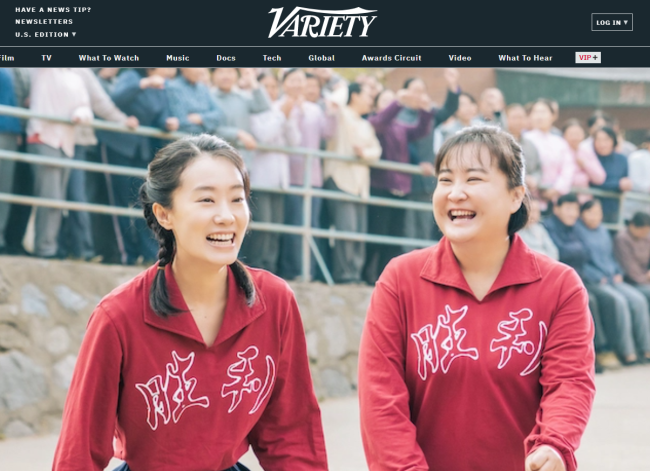如何将视频添加到MicrosoftPowerPoint演示文稿
时间:2022-03-21 02:29:35 来源:网易 阅读量:11164
视频可以使演示文稿更加有趣或令人兴奋如果您希望将视频添加到 Microsoft PowerPoint 演示文稿中,这样做很容易我们会告诉你怎么做

目录
嵌入视频与链接到视频PowerPoint 中支持的视频格式如何将视频插入到 PowerPoint 演示文稿中 在 PowerPoint 中管理嵌入视频的播放
嵌入视频与链接到视频
在 PowerPoint 中,您可以嵌入视频或演示文稿中的视频链接如果您嵌入视频,您的视频将成为演示文稿的一部分,这会增加演示文稿文件的整体大小
有关的如何发送带有嵌入视频的 PowerPoint 演示文稿
如果您链接到视频,PowerPoint 只会在您的演示文稿中添加对该视频的引用这种方法的缺点是,如果您与某人共享您的演示文稿,则需要单独发送视频文件我们已经编写了有关如何发送带有视频的 PowerPoint 演示文稿的指南,因此请查看
在本指南中,我们将重点介绍在您的演示文稿中嵌入视频,这样您就不必担心发送单独的文件而且,如果您希望在演示文稿中添加 YouTube 视频,也有办法做到这一点
PowerPoint 中支持的视频格式
PowerPoint 支持多种视频格式,包括 ASF,AVI,MP4,M4V,MOV,MPG,MPEG 和 WMV如果您的视频已经采用其中一种格式,您可以快速将其添加到您的演示文稿中
如果您的视频是其他格式,您可以将其转换为受支持的格式,然后将其添加到您的演示文稿中。
如何将视频插入 PowerPoint 演示文稿
首先,确保您要添加到演示文稿中的视频保存在您的 Windows 或 Mac 计算机上然后,在您的计算机上使用 PowerPoint 打开您的演示文稿
在 PowerPoint 窗口的左侧边栏中,单击要在其中添加视频的幻灯片。使用限制访问功能将您的演示文稿设为只读或将其标记为最终密码保护您的演示文稿将您的演示文稿另存为图像。
在 PowerPoint 窗口的顶部,单击插入选项卡。
在插入选项卡中,在媒体部分下,单击视频。
您现在将看到插入视频自菜单在这里,选择此设备
您计算机的标准打开窗口将打开在此窗口中,访问包含您的视频文件的文件夹然后双击您的视频文件以将其添加到您的演示文稿中
您将在演示文稿中看到您选择的视频要调整此视频的大小,请单击它并使用视频周围的手柄来更改其大小然后拖动视频以将其放置在幻灯片中所需的位置
如果您想测试视频,请点击视频左下角的播放图标。
你都准备好了。
在 PowerPoint 中管理嵌入视频的播放
现在您已将视频添加到演示文稿中,您可能想要更改它在幻灯片中的播放方式在 PowerPoint 中,您可以通过多种方式更改视频的播放
要访问这些播放选项,首先,单击演示文稿中的视频然后,在 PowerPoint 窗口的顶部,单击播放
在播放选项卡的视频选项部分下,您会找到管理视频播放的各种选项。
例如,要更改视频在演示文稿中开始播放的方式,请单击开始下拉菜单并选择以下选项之一:
- 在点击序列中:这会按点击序列播放您的视频这意味着如果您按下下一张幻灯片的按钮,您的视频就会播放
- 自动:当您的视频幻灯片打开时,此选项会自动播放您的视频
- 单击时:选择此选项以仅在单击时播放视频
其他选项是全屏播放,它以全屏方式打开您的视频,以及循环播放直到停止,一遍又一遍地播放您的视频,直到您手动停止它。
在关闭 PowerPoint 之前,请确保保存演示文稿,以便嵌入的视频与它一起保存通过单击 PowerPoint 菜单栏中的文件 gt, 保存来执行此操作
这就是您如何通过在其中包含视频来使您的 PowerPoint 演示文稿更具吸引力。令人兴奋!
如果您不想添加视频但想要音频,您可以在演示文稿中添加音乐这也有助于提高您的演示质量
这就是您如何通过在其中包含视频来使您的 PowerPoint 演示文稿更具吸引力。令人兴奋!
如果您不想添加视频但想要音频,您可以在演示文稿中添加音乐这也有助于提高您的演示质量
。